Heim >Software-Tutorial >Bürosoftware >Experten, die sich mit der Überprüfung von Excel-Daten auskennen
Experten, die sich mit der Überprüfung von Excel-Daten auskennen
- WBOYWBOYWBOYWBOYWBOYWBOYWBOYWBOYWBOYWBOYWBOYWBOYWBnach vorne
- 2024-01-23 11:45:05769Durchsuche
EXCEL-Meister zum Thema Datenfilterung
A1-Eingabe:
=TEXT(SMALL(IF(MMULT(N(ISNUMBER(FIND({0,1,2},TEXT(ROW($1:$1000)-1,"000")))),{1;1;1} )=3,ROW($1:$1000)-1,9999),ROW(A1)),"[

Nachdem Sie [STRG+UMSCHALT+Eingabetaste] gedrückt haben, gehen Sie nach unten, um die Formel einzugeben.
Wenn Sie die drei gesuchten Zahlen ändern müssen, ändern Sie einfach {0,1,2} in der Formel
Wenn die Situation wie bei Ihnen ist, richten Sie sie bitte wie im Bild gezeigt ein:
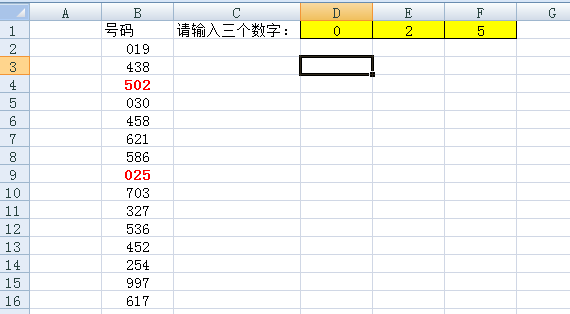
Wählen Sie dann Spalte B aus und führen Sie „Bedingte Formatierung“ aus. Verwenden Sie eine Formel, um Bedingungen zu definieren. Die Formel lautet:
=COUNT(FIND($D$1:$F$1,B2))=3
Dann stellen Sie das Format ein – Schriftart, Fett, Rot, OK, und fertig.
So filtern Sie Daten mit EXCEL
Excel hat einen kleinen Fehler: Es kann doppelte Datensätze nicht automatisch identifizieren. Um diese doppelten Datensätze zu löschen, löschen einige Freunde sie einzeln manuell, was zeitaufwändig und mühsam ist.
Obwohl Excel uns nicht die Funktion zum Löschen doppelter Datensätze bietet, können wir auch die erweiterte Filterfunktion verwenden, um denselben Zweck zu erreichen. Heute erklärt Ihnen der Autor einen kleinen Trick, wie Sie mit der „Erweiterten Filterung“ von Excel doppelte Datensätze geschickt löschen.
(Hinweis: Die in diesem Artikel beschriebenen Techniken wurden in einer Microsoft Excel 2003-Umgebung getestet)
Die spezifischen Schritte sind wie folgt:
1. Öffnen Sie ein Excel-Dokument mit doppelten Datensätzen. Wie in Abbildung 1 gezeigt (Hinweis: Dieses Bild wurde mit Photoshop bearbeitet und die farbigen Teile sind wiederholte Aufnahmen)
2. Wählen Sie alle Datensätze im Diagramm aus (beachten Sie, dass zu diesem Zeitpunkt auch die Kopfzeile jeder Spalte ausgewählt werden sollte, da die gefilterte Datentabelle sonst die Kopfzeile nicht mehr enthält) und führen Sie das Menü „Daten“ → „Filter“ aus „→Erweiterte Filterung“-Befehl
3. Wählen Sie im Popup-Dialogfeld „Erweiterte Filterung“ das Element „Filterergebnisse an einen anderen Ort kopieren“ und klicken Sie auf die Bereichsschaltfläche hinter dem Auswahlfeld „Kopieren nach“, um einen Bereich zum Speichern der gefilterten Daten auszuwählen ( Hinweis: Dies darf sich nicht mit der Zelle überschneiden, in der sich die Originaldaten befinden, da sonst die Datentabelle verwirrt wird. Klicken Sie abschließend nach dem Aktivieren des Kontrollkästchens „Nicht doppelte Datensätze auswählen“ auf die Schaltfläche „OK“.
4. Zu diesem Zeitpunkt löscht Excel automatisch alle doppelten Datensätze. Nachdem Sie bestätigt haben, dass sie korrekt sind, können Sie die neu generierte Datenliste in ein neues Arbeitsblatt kopieren und weiter verwenden.
Das obige ist der detaillierte Inhalt vonExperten, die sich mit der Überprüfung von Excel-Daten auskennen. Für weitere Informationen folgen Sie bitte anderen verwandten Artikeln auf der PHP chinesischen Website!
In Verbindung stehende Artikel
Mehr sehen- Ausführliche Erklärung zum Öffnen und Lesen von CSV-Dateien
- Schritte und Vorsichtsmaßnahmen zum Öffnen und Verarbeiten von Dateien im CSV-Format
- Methoden und Tipps zum Öffnen von CSV-Dateien: Geeignet für eine Vielzahl von Software
- Eine Kurzanleitung zur CSV-Dateibearbeitung
- Erfahren Sie, wie Sie CSV-Dateien richtig öffnen und verwenden

